Немате довољан приступ за деинсталирање програма
Када Контрола корисничког налога(User Account Control) или УАЦ(UAC) ограничавају приступ инсталираним датотекама и програмима, не можете да их деинсталирате из Виндовс(Windows) -а и видите следећу поруку о грешци – Немате довољан приступ за деинсталирање програма(You do not have sufficient access to uninstall a program) . Пратите доле наведене кораке да бисте исправили ову грешку.
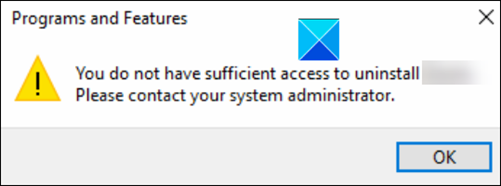
Немате довољан приступ за деинсталирање програма
Порука о грешци такође од вас тражи да контактирате администратора система чак и када имате све административне привилегије. Да бисте решили проблем, испробајте ове кораке.
Као први метод за решавање проблема, можете омогућити уграђени администраторски налог(enable a built-in Administrator Account) и користити га за обављање операције.
Ако ово не успе, мораћете да измените кључеве регистратора(Registry Keys) .
- Покрените уређивач регистра.
- Идите до тастера Инсталлер.
- Креирајте нову ДВОРД вредност:
DisableMSI. - Унесите РЕГ_ДВОРД вредност као 0.
- Затворите уређивач регистра и изађите.
- Поново покрените рачунар.
Препоручљиво је да направите резервну копију Регистра(create a backup of the Registry) пре него што наставите даље.
Коришћење уређивача регистра
Покрените дијалог Покрени(Run) притиском на Win+R тастере у комбинацији.
Откуцајте Регедит(Type Regedit) у празно поље оквира и притисните Ентер(Enter) .
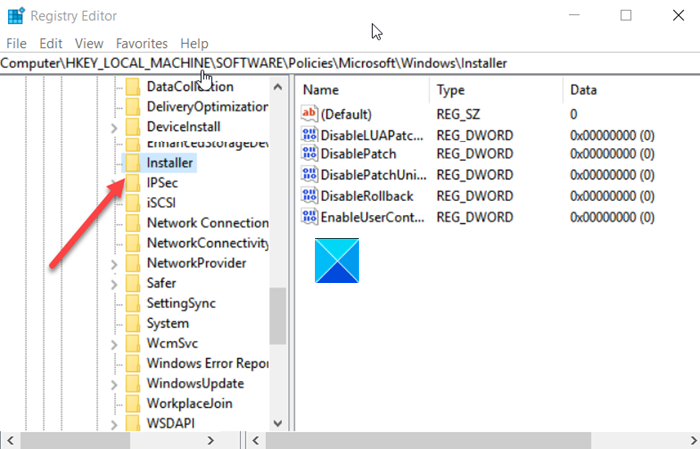
Када се отвори уређивач регистра(Registry Editor) , идите на следећу адресу путање -
HKEY_LOCAL_MACHINE\Software\Policies\Microsoft\Windows\Installer
Пребаците се на десно окно и креирајте нову ДВОРД вредност . Именујте га као ДисаблеМСИ(DisableMSI) .
Сада двапут кликните на унос изнад да бисте изменили његову вредност СТРИНГ(STRING) .
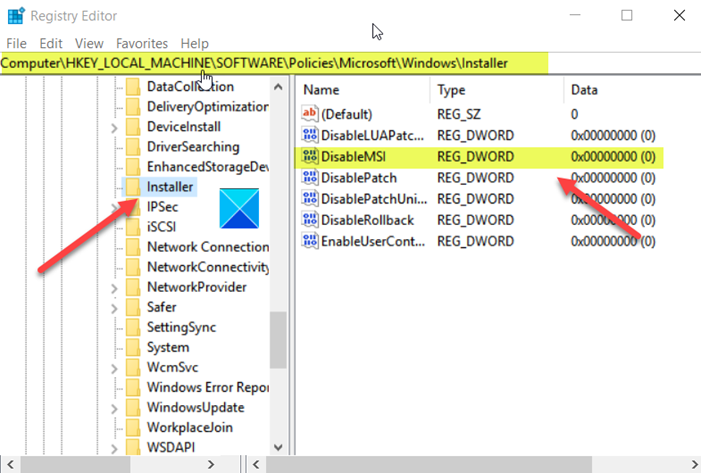
Када се појави оквир за уређивање стринга(Edit String) , задржите вредност као 0 у пољу Подаци о вредности.
Вредности су:
- 0 – Увек
- 1 – Само за апликације којима се не управља
- 2 – Никад
Притисните дугме ОК када завршите.
Прочитајте(Read) : Не можете да инсталирате или деинсталирате програме?
Сада затворите уређивач регистра(Registry Editor) и изађите(Exit) .
Поново покрените рачунар да бисте дозволили да промене ступе на снагу.
Коришћење уређивача смерница групе
Алтернативно, можете да конфигуришете следећи објекат смерница групе(Group Policy Object) :
Computer Configuration > Administrative Templates > Windows Components > Windows Installer > Turn Виндовс Инсталлер(Windows Installer)
This policy setting restricts the use of Windows Installer.
If you enable this policy setting, you can prevent users from installing software on their systems or permit users to install only those programs offered by a system administrator. You can use the options in the Disable Windows Installer box to establish an installation setting.
— The “Never” option indicates Windows Installer is fully enabled. Users can install and upgrade software. This is the default behavior for Windows Installer on Windows 2000 Professional, Windows XP Professional and Windows Vista when the policy is not configured.
— The “For non-managed applications only” option permits users to install only those programs that a system administrator assigns (offers on the desktop) or publishes (adds them to Add or Remove Programs). This is the default behavior of Windows Installer on Windows Server 2003 family when the policy is not configured.
— The “Always” option indicates that Windows Installer is disabled.
This policy setting affects Windows Installer only. It does not prevent users from using other methods to install and upgrade programs.
Подесите своје жеље, кликните на Примени(Apply) и изађите.
Прочитајте(Read) : Како деинсталирати програме који нису наведени на контролној табли .
Сада покушајте да деинсталирате апликацију или програм са Виндовс 10(Windows 10) . Не би требало да видите поруку о грешци „ Немате довољан приступ за деинсталирање програма “ у оперативном систему Виндовс 10.(You do not have sufficient access to uninstall a program)
Ако ово не помогне, можете користити друге начине да деинсталирате програм .
Ако из неког разлога и даље не можете да деинсталирате програм у оперативном систему Виндовс 10(Windows 10) , можда ће вам бити од помоћи следеће везе:
- Како деинсталирати програме користећи Регистри
- Како деинсталирати програме у безбедном режиму(How to uninstall programs in Safe Mode)
- Деинсталирајте програме користећи Регистри
- Бесплатни програми за деинсталацију за Виндовс(Free Uninstallers for Windows) .
Related posts
Како деинсталирати програм помоћу командне линије у оперативном систему Виндовс 11/10
Деинсталирајте ажурирања за Виндовс без опције деинсталирања у оперативном систему Виндовс 10
ХиБит Унинсталлер за Виндовс вам омогућава да деинсталирате програме и апликације
Геек Унинсталлер – преносиви све-у-једном деинсталер за Виндовс 10
Бесплатан Рево Унинсталлер: Уклоните инсталирани софтвер и апликације из Виндовс продавнице
Како инсталирати и деинсталирати језике у оперативном систему Виндовс 11/10
Како да инсталирате или деинсталирате Мицрософт Сторе апликације у оперативном систему Виндовс 11/10
Присилно деинсталирајте програме који се неће деинсталирати у оперативном систему Виндовс 10
ИОбит Унинсталлер вам омогућава групно деинсталирање програма и Мицрософт Сторе апликација
Како деинсталирати Аваст антивирус са Виндовс 11/10
Како инсталирати и деинсталирати програме у безбедном режиму у оперативном систему Виндовс 11/10
УнинсталлВиев је преносиви софтвер за деинсталацију програма за Виндовс
Најбољи бесплатни софтвер за деинсталацију за Виндовс 11/10
Како правилно деинсталирати програме на Виндовс 10
Не можете да деинсталирате Дисцорд? Како га правилно деинсталирати
Како да вратите и деинсталирате Виндовс 10 верзију 21Х2 Упдате
Асхампоо Унинсталлер Фрее ће у потпуности деинсталирати програме на Виндовс-у
Алати за уклањање и деинсталирање антивирусних програма за антивирусне програме
Како затворити и деинсталирати апликације на иПад-у
Како инсталирати и деинсталирати Цхроме екстензије
